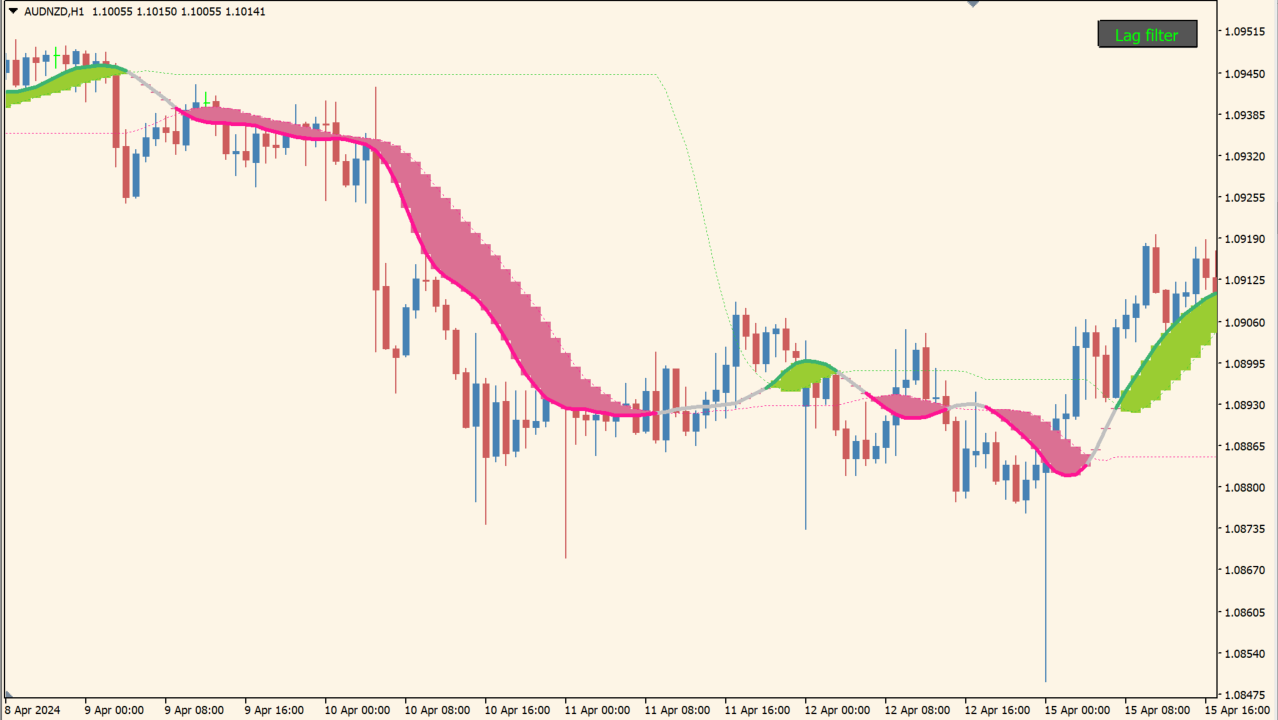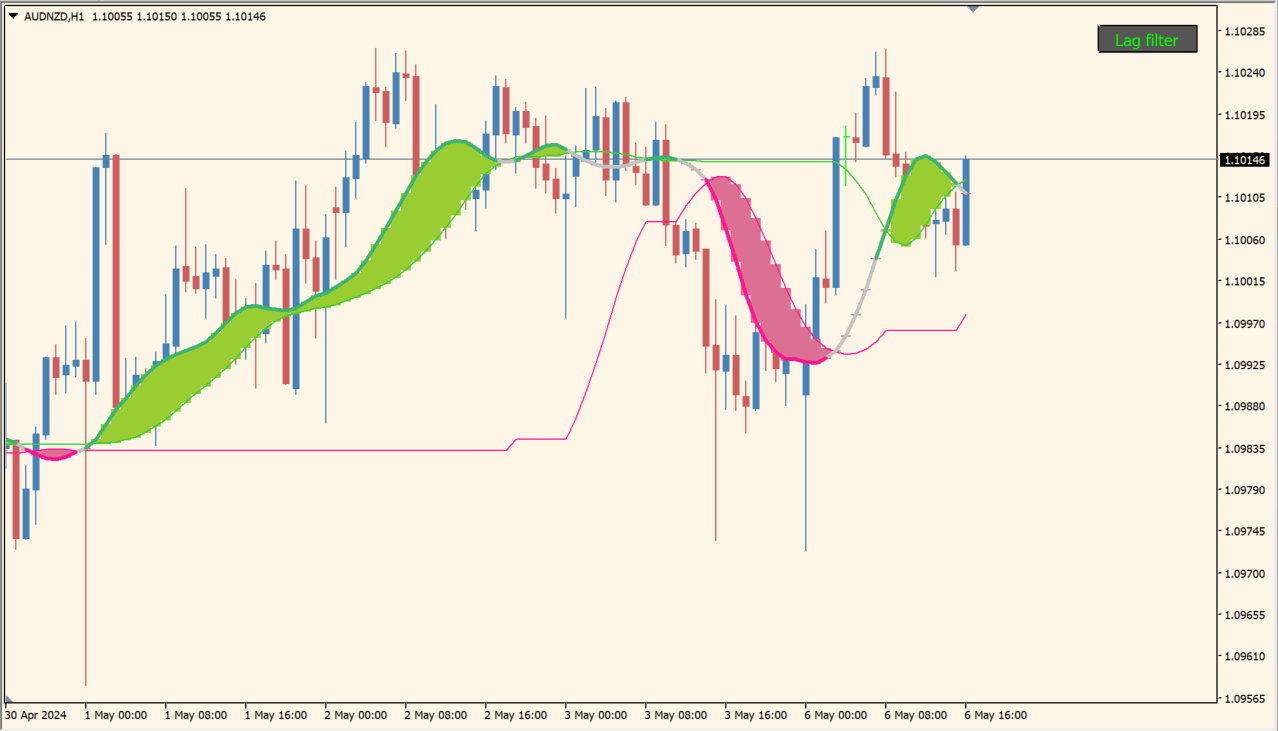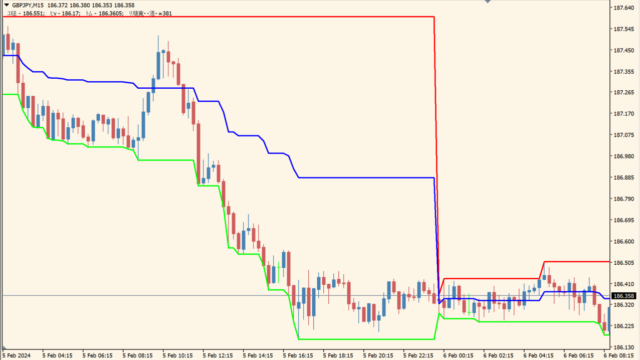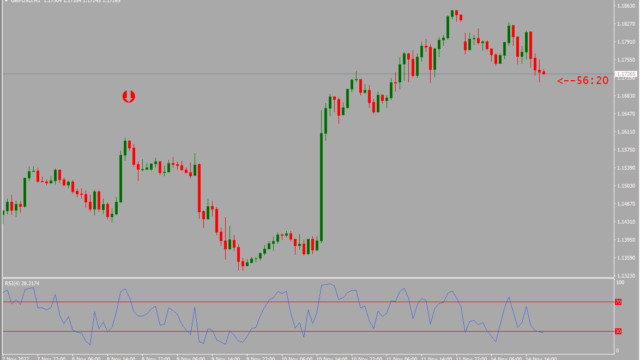サインなし 相場環境認識系
ファイル形式 .ex4
価格の上下にATRベースのバンドを表示し、移動平均線がそこを突破したらバンドと移動平均線の間を塗りつぶし、エントリーポイントをわかりやすくしてくれるインジケーターです。
atr adaptive laguerre filter levelsインジケーターの利用方法
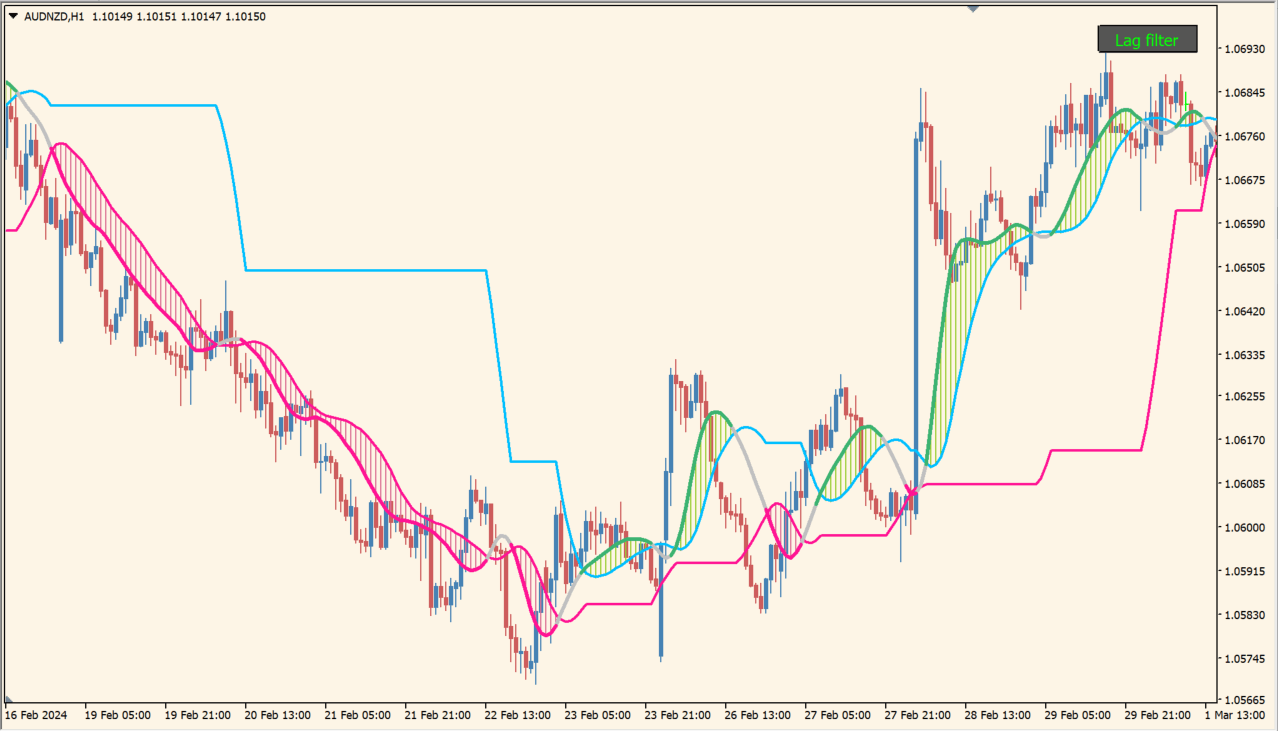 こちらは色を変えてありますが、水色とピンクが上下のバンドで、緑のラインがここを突破するとゾーンが塗りつぶされます
こちらは色を変えてありますが、水色とピンクが上下のバンドで、緑のラインがここを突破するとゾーンが塗りつぶされます
atr adaptive laguerre filter levelsは、ATRベースの上下バンドと移動平均線が表示されます。
上下のバンド突破=ボラティリティが上がりトレンドが発生したという判断ですので、ゾーンが塗りつぶされたらその方向へ順張りエントリーの補助として利用します。
時間足は5分以上、トレンドが発生しやすい通貨ペアなので使うのがおすすめです。
あと右上のボタンで表示のON/OFFが可能です。

MT4のパラメータ設定
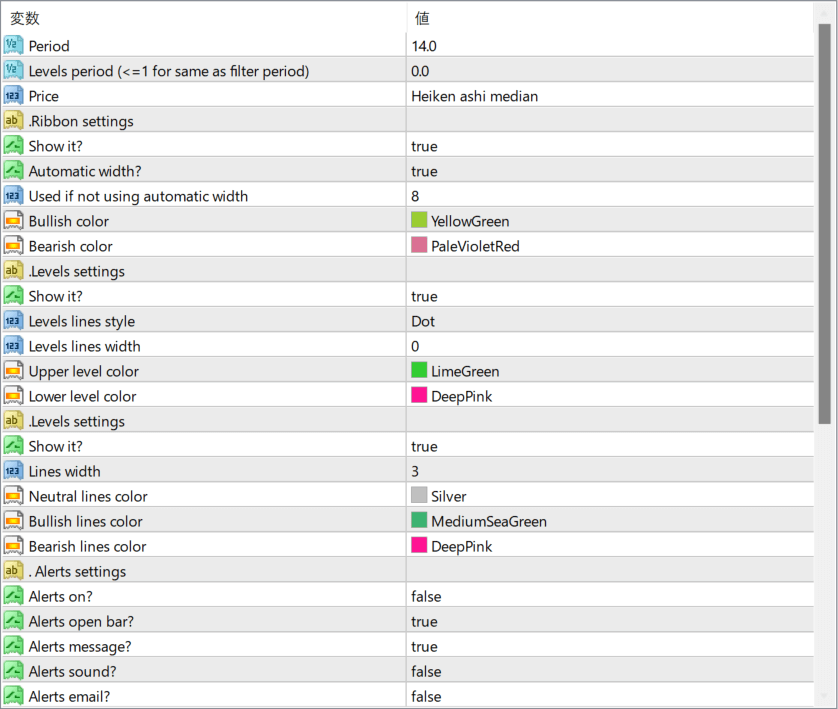
バンドと移動平均線ともに、期間は『Period』で変更します。
『Levels period』を増やすとゾーンが小さくなりますが、ここは初期設定で問題ありません。
他にロジックに直接関わるパラーメーターはほぼ無く、表示関連のパラメータになります。

インジケーターをMT4にインストールする方法
①インジケーターをダウンロードするとzipファイルでPCに保存されますので、そのフォルダを右クリックしてファイルを『展開』しておきます。
②フォルダの中に『mq4ファイル』または『ex4ファイル』がはいっていることを確認します。
③MT4を開いて、画面上部の『ファイル』→『データフォルダを開く』→『MQL4』→『Indicators』フォルダに②のファイルをいれます。(この時必ずフォルダからファイルをだして、ファイル単体でいれてください。)
④MT4を再起動すればMT4のナビゲータウィンドウに追加したインジケーターが表示されているので、チャートに適用すれば完了です。